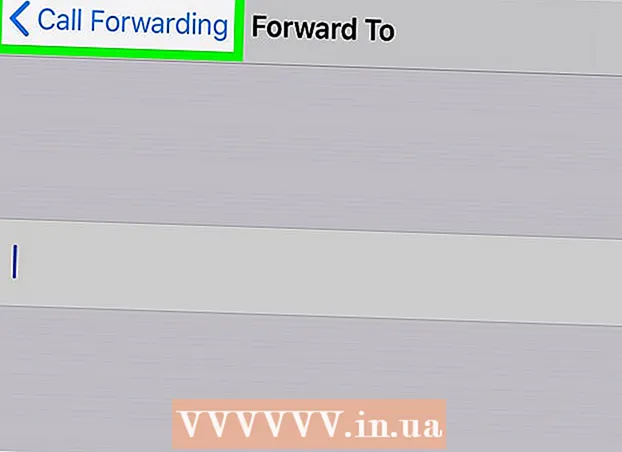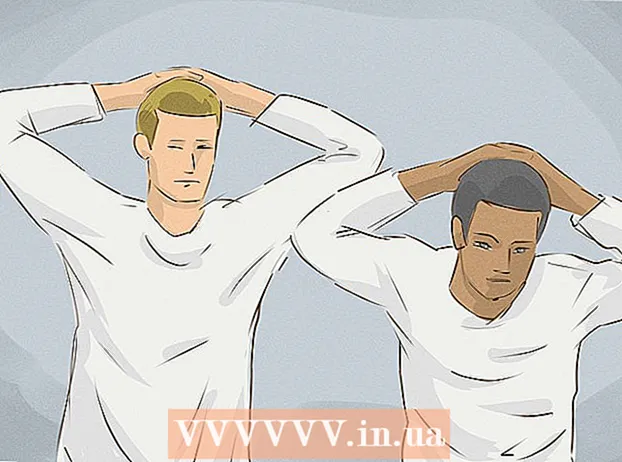Pengarang:
Peter Berry
Tanggal Pembuatan:
14 Juli 2021
Tanggal Pembaruan:
23 Juni 2024

Isi
Jadwal amortisasi (atau jadwal pembayaran kembali) menunjukkan bunga yang dibayarkan atas pinjaman tetap dan proses pengurangan pokok melalui pembayaran. Jadwal tersebut memberikan gambaran umum mendetail dari semua pembayaran sehingga Anda akan mengetahui jumlah yang akan dibayarkan kembali ke pokok dan berapa banyak yang akan dijadikan bunga. Selain itu, jadwal pembayaran kembali dapat dengan mudah dijadwalkan di Microsoft Excel. Mulailah dengan langkah 1 di bawah ini untuk membuat jadwal pembayaran di rumah tanpa biaya sewa!
Langkah
Luncurkan Microsoft Excel dan buka spreadsheet baru.

Beri nama sel A1 hingga A4 sebagai berikut: Jumlah Pinjaman, Bunga, Bulan dan Pembayaran.
Masukkan data yang sesuai di sel B1 sampai B3.

Masukkan suku bunga pinjaman Anda sebagai persentase.
Hitung pembayaran di sel B4 dengan memasukkan "= ROUND (PMT ($ B $ 2/12, $ B $ 3, - $ B $ 1.0), 2)" di bilah rumus (tanpa tanda kutip) dan menekan Memasukkan.
- Simbol dolar dalam rumus ini merupakan acuan mutlak untuk memastikan bahwa rumus akan selalu menarik data dari sel tertentu meskipun data tersebut disalin di mana saja dalam spreadsheet.
- Bunga harus dibagi 12 karena ini adalah suku bunga tahunan dan bulanan.
- Misalnya, jika Anda meminjam 3.450.000.000 VND dengan bunga 6% yang dibayarkan selama 30 tahun (360 bulan), pembayaran pertama Anda adalah 20.684.590 VND.

Beri nama kolom A6 sampai H7 sebagai berikut: Jangka waktu, Saldo awal, Pembayaran, Pokok, Bunga, Pokok yang masih harus dibayar, Bunga yang masih harus dibayar dan Saldo penutup.
Isi kolom Deadline.
- Masukkan bulan dan tahun pembayaran pertama Anda di sel A8. Anda mungkin memerlukan format untuk membuat kolom menampilkan tanggal yang benar.
- Pilih sel, klik dan seret ke bawah untuk mengisi sel A367. Anda perlu memastikan bahwa opsi IsiOtomatis diatur ke "Isi Bulan".
Isikan sisa informasi pada kotak B8 sampai dengan H8.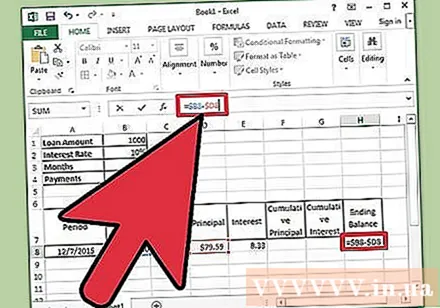
- Masukkan saldo awal pinjaman Anda di sel B8.
- Ketik "= $ B $ 4" di sel C8 dan tekan "Enter".
- Buat rumus untuk menghitung bunga saldo awal periode tersebut di sel E8. Rumusnya akan terlihat seperti ini: "= ROUND ($ B8 * ($ B $ 2/12), 2)". Tanda dolar juga menunjukkan referensi relatif di sini. Rumus akan menemukan sel yang sesuai di kolom B.
- Di sel D8, kurangi pembayaran total di sel C8 dengan bunga dari sel E8. Gunakan referensi relatif sehingga sel disalin dengan tepat. Rumusnya akan terlihat seperti ini: "= $ C8- $ E8".
- Di sel H8, buat rumus yang mengurangi pokok dari saldo awal untuk periode itu. Rumusnya terlihat seperti ini: "= $ B8- $ D8".
Lanjutkan jadwal dengan mengisi sel B9 sampai H9.
- Sel B9 akan menyertakan referensi relatif dari saldo penutupan periode sebelumnya. Masukkan "= $ H8" ke dalam kotak ini dan tekan Enter. Salin sel C8, D8, E8 dan tempelkan ke C9, D9, dan E9. Salin sel H8 dan tempelkan ke sel H9. Di sinilah referensi relatif berperan.
- Di sel F9, Anda perlu membuat rumus untuk menghitung pokok kumulatif yang dibayarkan. Rumusnya adalah: "= $ D9 + $ F8". Lakukan hal yang sama untuk sel suku bunga kumulatif di G9 dengan rumus yang sama: "= $ E9 + $ G8".
Lengkapi jadwal pembayaran kembali.
- Sorot sel B9 sampai H9, gerakkan mouse ke pojok kanan bawah seleksi sehingga kursor berubah menjadi salib, lalu klik dan tarik seleksi baris ke bawah 367. Lepaskan mouse.
- Anda perlu memastikan opsi Isi Otomatis disetel ke "Salin Sel" dan saldo akhir adalah 0 VND.
Nasihat
- Jika saldo akhir bukan VND0, periksa kembali untuk memastikan Anda menggunakan referensi absolut dan relatif seperti yang diinstruksikan, dan sel harus disalin dengan benar.
- Anda sekarang dapat menggulir ke bawah setiap tahap dalam proses pembayaran pinjaman untuk melihat berapa banyak yang masuk ke pokok pinjaman, berapa bunganya, serta berapa banyak pokok dan bunga yang Anda bayarkan. sampai saat itu.
Peringatan
- Cara ini hanya berlaku untuk pinjaman rumah yang dihitung secara bulanan. Untuk pinjaman mobil atau pinjaman di mana bunga dibebankan setiap hari, jadwal hanya dapat memberikan perkiraan kasar dari tingkat suku bunga.
Apa yang kau butuhkan
- Komputer
- Microsoft Excel
- Detail pinjaman